Statuszeichen und Symbole auf der Apple Watch
Hier erfährst du mehr über die Symbole und Tasten, die oben auf der Apple Watch und im Kontrollzentrum angezeigt werden.

Die Apple Watch wird geladen.

„Nicht stören“ ist aktiviert.
Bei Anrufen und Warnhinweisen wird kein Ton ausgegeben, und das Display bleibt dunkel, bis du diese Einstellung deaktivierst. Der Wecker funktioniert weiterhin. Wenn du einen anderen Fokus auf dem iPhone eingerichtet hast, z. B. den Fokus „Arbeit“, wird dieses Symbol hier angezeigt, wenn der Fokus aktiv ist.

Der Theatermodus und der Stummmodus sind aktiviert.
Der Bildschirm bleibt dunkel, bis du auf das Display tippst, eine Taste drückst oder die Digital Crown drehst. In diesem Modus bleibt der Bildschirm auch dann dunkel, wenn du die Funktion „Immer eingeschaltet“ verwendest. Öffne das Kontrollzentrum, und tippe auf das Symbol, um den Theatermodus zu deaktivieren.
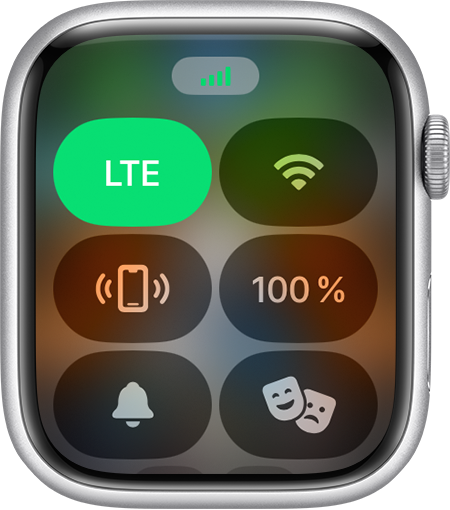
Die Apple Watch (GPS + Cellular) ist mit einem Mobilfunknetz verbunden.
Die Anzahl der Balken zeigt die Signalstärke.
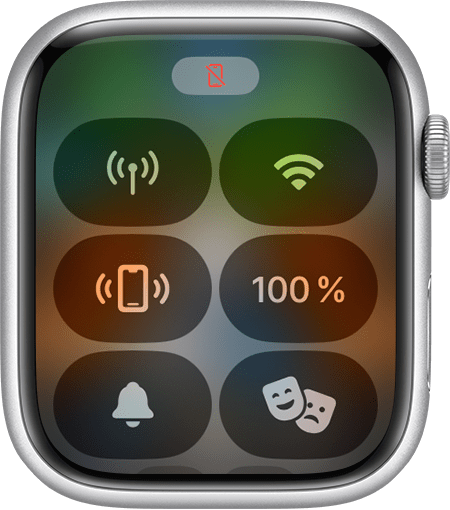

Dieses Symbol bedeutet, dass deine Apple Watch nicht mit deinem iPhone gekoppelt ist.
Verringere den Abstand zwischen den beiden Geräten, oder deaktiviere den Flugmodus.

Die Apple Watch (GPS + Cellular) hat die Verbindung zum Mobilfunknetz verloren.

Wasserschutz ist aktiviert, und das Display reagiert nicht auf Tippen.
Halte die Digital Crown gedrückt, um die Wasserschutz-Funktion zu deaktivieren.

Wenn das Symbol mit dem roten Punkt angezeigt wird, hast du eine Mitteilung
Streiche auf dem Zifferblatt nach unten, um Mitteilungen zu lesen.

Eine App auf deiner Apple Watch hat kürzlich die Ortungsdienste verwendet.
Tippe auf den blauen Pfeil, um herauszufinden, welche App deinen Standort angefordert hat.

Die Apple Watch ist gesperrt.
Tippe, um deinen Code einzugeben und zu entsperren.


Deine Apple Watch befindet sich im Schlafmodus.
Um den Schlafmodus zu verlassen, halte die Digital Crown gedrückt. Wenn du einen anderen Fokus auf dem iPhone eingerichtet hast, z. B. für „Arbeiten“, wird dieses Symbol hier angezeigt, wenn der Fokus aktiv ist.

Das Mikrofon der Apple Watch ist nur aktiv, wenn das Mikrofonsymbol angezeigt wird.
Dieses Symbol wird angezeigt, wenn du mit Siri sprichst, ein Sprachmemo aufnimmst oder eine App oder Funktion verwendest, die das Mikrofon einschaltet.

Die Walkie-Talkie-App ist aktiviert.
Das Walkie-Talkie-Symbol wird angezeigt, wenn du die App aktiviert hast und für den Empfang von Nachrichten verfügbar bist. Es wird oben im Zifferblatt angezeigt, wenn du den Ruhezustand deiner Apple Watch beendest, und bleibt oben im Kontrollzentrum sichtbar, solange Walkie-Talkie eingeschaltet ist.
Symbole für aktive Apps
Unter watchOS 10 zeigt die Apple Watch oben im Zifferblatt die Symbole einiger aktiver Apps an. Die meisten dieser App-Symbole öffnen die App, wenn du darauf tippst. (Unter watchOS 9 werden diese aktiven Apps oben im Dock angezeigt.)

Die Trainings-App ist aktiv.
Wenn das Symbol weiterhin angezeigt wird, nachdem du dein Training beendet hast, starte die Apple Watch neu.

Du hast die Walkie-Talkie-App kürzlich verwendet.
Unter watchOS 10 wird das Walkie-Talkie-Symbol oben im Zifferblatt angezeigt, wenn du den Ruhezustand deiner Apple Watch beendest, und bleibt oben im Kontrollzentrum sichtbar, solange Walkie-Talkie eingeschaltet ist. (Unter watchOS 9 wird das Walkie-Talkie-Symbol kurz oben im Zifferblatt angezeigt, wenn du den Ruhezustand deiner Apple Watch beendest und die App vor Kurzem verwendet hast.)

Du hörst Audio auf deiner Apple Watch.
Tippe auf das Symbol, um die Audio-App zu öffnen, die gerade Audio wiedergibt.

Du navigierst mit einer Drittanbieter-App.
Unter watchOS 10 wird das Symbol der Drittanbieter-App angezeigt, die zur Navigation verwendet wird. Wenn das Symbol weiterhin angezeigt wird, nachdem du die Navigation beendet hast, starte deine Apple Watch neu.

Backtrack wird ausgeführt.
Das Kompass-App-Symbol wird angezeigt, wenn du Backtrack verwendest.




